Wie man Videos vom iPad auf den PC überträgt
Sep 06, 2024 • Filed to: Datensicherung zwischen Telefon & PC • Proven solutions
Tablets sind genial, denn sie bieten eine Menge Funktionen und Möglichkeiten. Außerdem sind sie tragbar, so dass man sie überall hin mitnehmen kann, wo man will. Die große Kamera, die das Apple iPad bietet ist eines der Dinge, warum dieses Gerät auf der ganzen Welt so beliebt ist. Wo immer Sie sind, können Sie Ihre Kamera herausnehmen und ein Video aufnehmen, das zu Ihrer Erinnerung wird.
Natürlich möchten Sie sich von Zeit zu Zeit an Erinnerungen erinnern, weshalb Sie diese Videos an einem sicheren Ort speichern möchten. Der Speicher des iPads ist ausreichend, aber manchmal reicht er nach längerer Nutzung nicht mehr aus. Deshalb sollten Sie Videos vom iPad auf den PC übertragen, um Platz für die Erstellung neuer Videos zu schaffen. Und nicht nur das: Wenn Sie Ihre Lieblingsvideos auf den Computer übertragen, können Sie sie auf einem größeren Bildschirm genießen und vielleicht die kleinen Details bemerken, auf die Sie vorher nicht geachtet haben.
Wir stellen Ihnen drei verschiedene Möglichkeiten vor, um Videos vom iPad auf den PC zu übertragen. Sie werden feststellen, dass dieser Vorgang ziemlich einfach ist. Die erste Option ist eine umfassende Software zur Übertragung und Verwaltung von Telefonen - Dr.Fone - Telefon-Verwaltung (iOS).
Teil 1. Wie Sie mit Dr.Fone - Telefon-Verwaltung (iOS) Videos vom iPad auf den PC übertragen
Die Dr.Fone - Telefon-Verwaltung (iOS) wurde von einem Expertenteam entwickelt, damit Sie Ihr iOS-Gerät mühelos verwalten und ganz einfach Dateien zwischen Ihren Geräten übertragen können. Wenn Sie iPad-Videos auf den PC übertragen möchten, brauchen Sie nicht einmal iTunes zu verwenden, denn mit dieser Software können Sie alles tun, was Sie wollen.

Dr.Fone - Telefon-Verwaltung (iOS)
MP3 ohne iTunes auf iPhone/iPad/iPod übertragen
- Übertragen, verwalten, exportieren/importieren Sie Ihre Musik, Fotos, Videos, Kontakte, SMS, Apps, etc.
- Sichern Sie Ihre Musik, Fotos, Videos, Kontakte, SMS, Apps, etc. auf dem Computer und stellen Sie sie problemlos wieder her.
- Übertragen Sie Musik, Fotos, Videos, Kontakte, Nachrichten, etc. von einem Smartphone auf ein anderes.
- Transferieren Sie Mediendateien zwischen iOS-Geräten und iTunes.
- Vollständig kompatibel mit iOS 7, iOS 8, iOS 9, iOS 10, iOS 11 und iPod.
Bevor wir mit der Anleitung fortfahren, lassen Sie uns einen Blick darauf werfen, was Sie benötigen, um Videos vom iPad auf den PC zu übertragen.
1. Was Sie brauchen
Sie müssen die richtige Version der Dr.Fone - Telefon-Verwaltung (iOS) auf Ihren Computer herunterladen und ein USB-Kabel vorbereiten, um Ihr iPad mit Ihrem Computer zu verbinden.
2. Videos vom iPad auf den PC übertragen mit Dr.Fone - Telefon-Verwaltung (iOS)
Schritt 1. Starten Sie Dr.Fone und verbinden Sie das iPad
Starten Sie Dr.Fone nach der Installation auf Ihrem Computer. Starten Sie es und wählen Sie "Telefon-Verwaltung" aus den Funktionen. Schließen Sie dann das iPad über das USB-Kabel an den Computer an. Das Programm wird Ihr iPad automatisch erkennen.

Schritt 2.1. Videos vom iPad auf den PC übertragen
Wählen Sie oben in der Mitte des Softwarefensters die Kategorie Videos aus. In der linken Seitenleiste werden verschiedene Dateitypen angezeigt. Markieren Sie die Videos, die Sie übertragen möchten und klicken Sie im Software-Fenster auf die Schaltfläche Exportieren. Wählen Sie dann im Dropdown-Menü die Option Auf PC exportieren. Mit Dr.Fone können Sie auch ganz einfach Videos vom iPad in die iTunes Bibliothek exportieren.
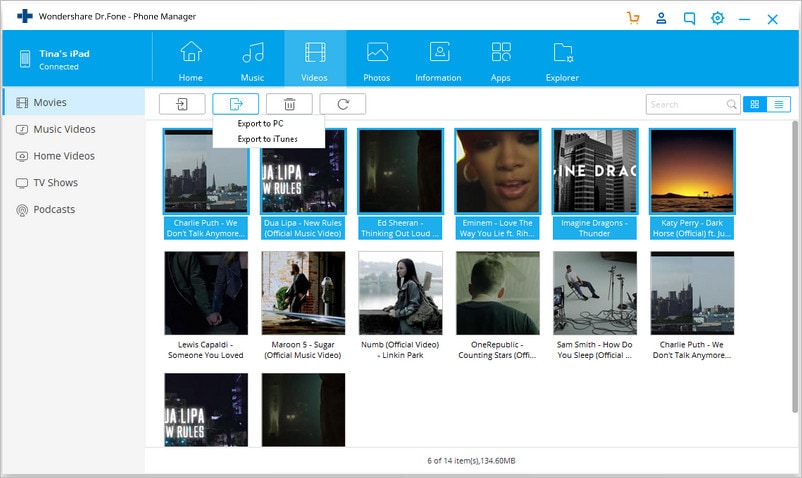
Schritt 2.2. Videos von der Kamera auf den PC übertragen
Wenn Sie mit der iPad-Kamera Videos aufgenommen haben, finden Sie die Videos in der Kamera. Mit Dr.Fone können Sie diese Videos ganz einfach auf den PC übertragen. Wählen Sie einfach die Kategorie Fotos und dann Kamera. Wählen Sie dann die Videos aus und klicken Sie auf die Schaltfläche Exportieren, dann wählen Sie Auf PC exportieren.
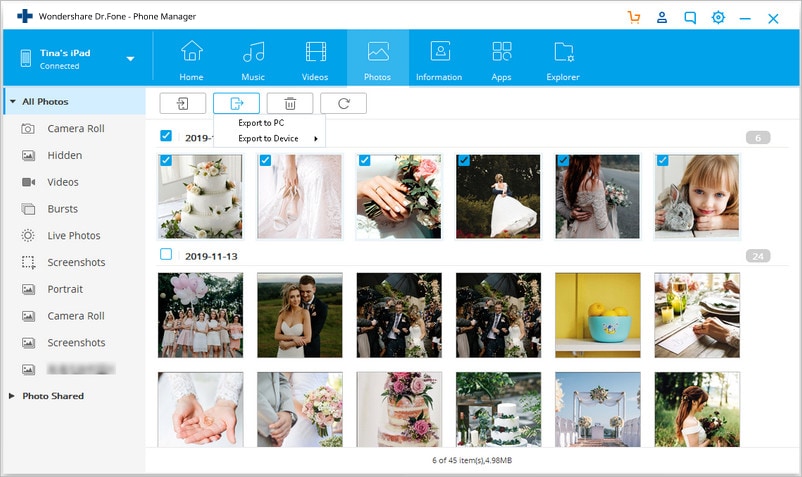
Die Dr.Fone - Telefon-Verwaltung (iOS) beginnt sofort mit der Übertragung von Fotos vom iPad auf den PC. Wenn die Übertragung abgeschlossen ist, erhalten Sie die Fotos im Zielordner. Das war's. Mit Dr.Fone können Sie die Arbeit mit Leichtigkeit erledigen.
Teil 2. Videos mit iTunes vom iPad auf den PC übertragen
Das Übertragen von Videos vom iPad auf den PC mit iTunes ist durch das Urheberrecht der Videos eingeschränkt. Das bedeutet, dass Sie nur die gekauften Videos vom iPad in die iTunes Bibliothek übertragen können. Aber es ist trotzdem eine Überlegung wert, wenn Sie viele Filme im iTunes Store gekauft haben.
1. Was Sie brauchen
Für die Übertragung von Videos vom iPad auf den PC müssen Sie die neueste Version von iTunes auf Ihrem Computer installiert haben, wenn Sie ein neueres iOS auf dem iPad verwenden. Außerdem sollte das USB-Kabel des iPad zur Verfügung stehen.
2. Video mit iTunes vom iPad auf den PC übertragen
Schritt 1. Starten Sie iTunes auf Ihrem Computer und schließen Sie das iPad mit dem USB-Kabel an den Computer an. iTunes wird das Gerät automatisch erkennen.
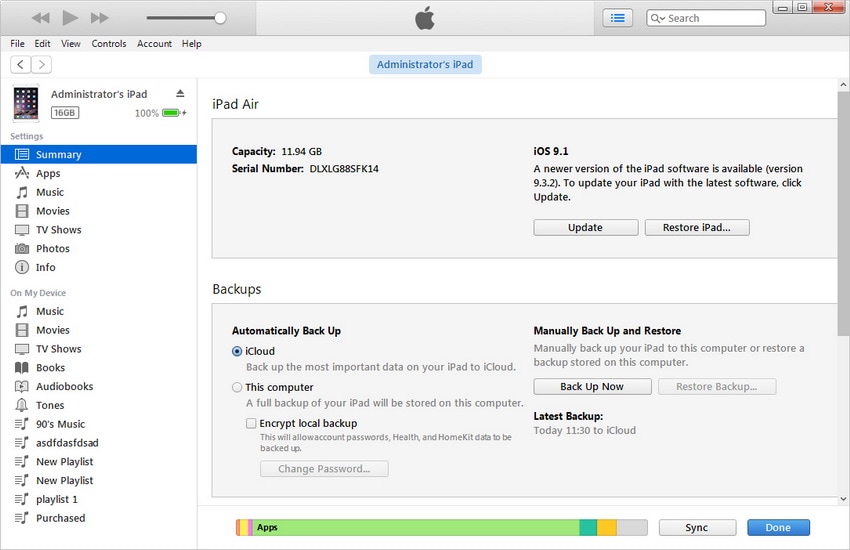
Schritt 2. Wählen Sie Datei > Geräte > Käufe vom iPad übertragen in der oberen linken Ecke.

iTunes überträgt automatisch alle gekauften Objekte vom iPad in die iTunes Mediathek, einschließlich der Videos. Dann können Sie die Videos auf Ihrem Computer genießen.
Teil 3. Videos mit Google Drive vom iPad auf den PC übertragen
Sie können auch iCloud verwenden, das für Apple-Geräte gedacht ist, aber in diesem Teil zeigen wir Ihnen, wie Sie mit Google Drive Videos vom iPad auf den PC übertragen.
1. Was Sie brauchen
Wenn Sie iPad-Videos auf den PC übertragen möchten, sollten Sie sicherstellen, dass Sie ein Google-Konto haben. Außerdem müssen Sie die Google Drive App aus dem App Store auf Ihr iPad herunterladen.
2. Filme mit Google Drive vom iPad auf den PC übertragen
Schritt 1. Starten Sie die Google Drive App auf Ihrem iPad.
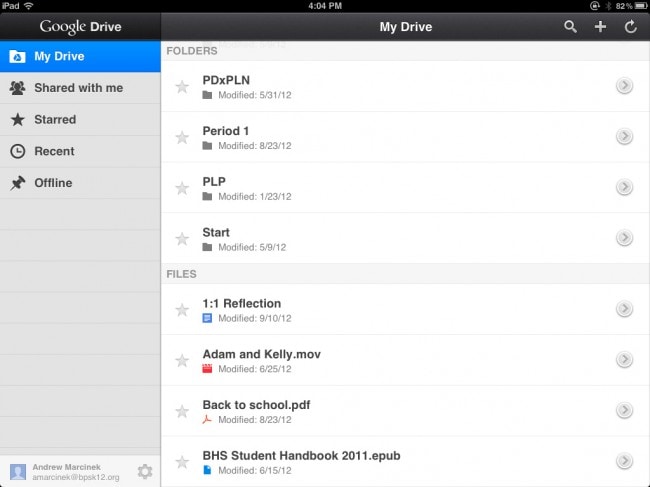
Schritt 2. Fügen Sie ein Video zu Ihrem Google Drive hinzu, indem Sie oben rechts auf die + Schaltfläche klicken. Wählen Sie anschließend Fotos oder Videos hochladen und dann Kamera. Wählen Sie die Videos aus, die Sie hochladen möchten.
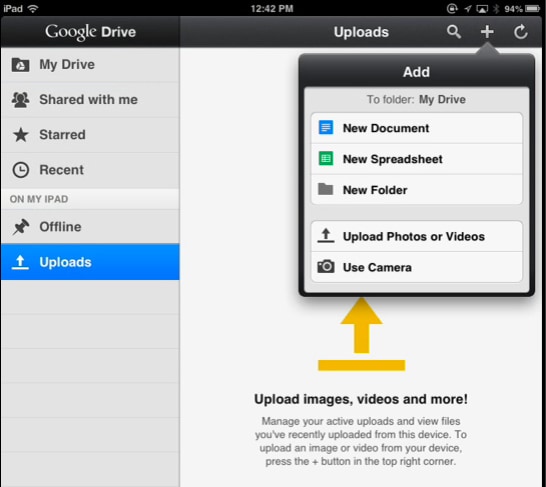
Schritt 2. Warten Sie, bis der Upload abgeschlossen ist. Gehen Sie mit einem Browser auf Ihrem PC zu Google Drive und rufen Sie die Datei auf, dann laden Sie die Videos herunter.
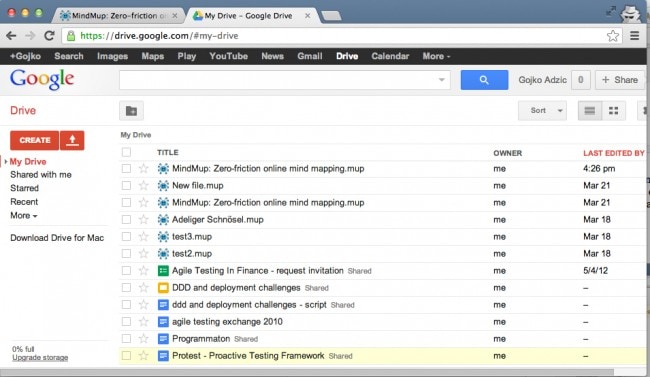
Verwandte Artikel für den iPad Transfer
iPad Tipps & Tricks
- Benutzung des iPad vornehmen
- Daten auf iPad übertragen
- 1. Fotos vom Computer auf das iPad übertragen
- 2. MP4 auf iPad übertragen
- 3. Dateien vom PC auf das iPad übertragen
- 4. Videos ohne iTunes auf das iPad übertragen
- 5. IhPhone mit iPad synchronisieren
- Übertragung von iPad-Daten auf PC/Mac
- 1. Fotos vom iPad auf den PC übertragen
- 2. Anwendungen vom iPad auf den Computer übertragen
- 3. Musik vom iPad auf den Computer übertragen
- 4. Dateien vom iPad auf den PC übertragen
- 5. iPad mit neuem Computer synchronisieren
- iPad-Daten auf externen Speicher übertragen

Allrounder-Lösung für Smartphone










Julia Becker
staff Editor
0 Kommentare